הערה: אנו מעוניינים לספק לך את תוכן העזרה העדכני ביותר במהירות האפשרית, בשפה שלך. דף זה תורגם באמצעות אוטומציה והוא עשוי לכלול שגיאות דקדוק או אי-דיוקים. מטרתנו היא כי תוכן זה יהיה שימושי עבורך. האם תוכל לספר לנו אם המידע הועיל לך, בחלק התחתון של דף זה? לנוחותך, הנה המאמר באנגלית.
ייתכן שחלק מהתוכן בנושא זה לא יהיה ישים בשפות מסוימות.
באפשרותך להוסיף לחצן, המכונה לעתים לחצן פקודה או בלחיצה אחת, בתבנית טופס Microsoft Office InfoPath. משתמשים לחץ על הלחצנים כדי ליזום פעולה מיידית, כגון שליחת טופס לשירות אינטרנט או ביצוע שאילתות מסד נתונים. באפשרותך לשייך לחצן כללים או קוד מותאם אישית הפועל כאשר משתמש לוחץ על הלחצן.
במאמר זה
מתי להשתמש לחצן
לחצנים הם פקדים רב-תכליתי שימושיים בתרחישים שונים רבים. לדוגמה, באפשרותך להשתמש בלחצן כאשר ברצונך:
-
שליחת נתוני למקורות נתונים אחת או יותר.
-
מתן אפשרות למשתמשים לעבור ל- תצוגה אחר של הטופס.
-
רענון נתונים מתוך מקור נתונים משני.
-
ניקוי כל שאילתה על נתונים מהטופס.
-
חישוב נתונים בטופס.
אם ידוע לך כיצד לכתוב קוד, באפשרותך להשתמש בלחצן כדי לבצע פעולות מתוחכמות יותר או כדי לבצע פעולות שאינן נתמכות בממשק המשתמש במצב עיצוב. לדוגמה, באפשרותך להשתמש בקוד כדי למחוק באופן אוטומטי את כל השורות בטבלה חוזרת כאשר משתמש לוחץ על לחצן מחק הכל.
אם אתה מעצב תבנית הטופס שלך כך שהיא תשלח נתונים למסד נתונים או מקור נתונים חיצוני אחר, פקודה שלח בתפריט ' קובץ ' ולחץ על לחצן שלח בסרגל הכלים יתווסף לטופס. עם זאת, נקודות שליחה אלה הם קלים למשתמשים להחמיץ. לכן, ייתכן שתרצה לשקול הוספת לחצן שלח אל תבנית הטופס שלך. האיור הבא מדגים כיצד הדבר עשוי להיראות בטופס של משתמש.
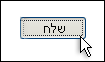
בעת הוספת לחצן לתבנית הטופס שלך, כברירת מחדל, InfoPath יוסיף לחצן "לחצן" כטקסט המופיע על הפקד. אם ברצונך לשנות את הטקסט ולהקצות פעולה ללחצן באמצעות כלל, עליך לחץ פעמיים על הלחצן וציין אפשרויות בתיבת הדו-שיח מאפייני לחצן.
אם ברצונך שהטקסט על הלחצן ישתנו בהתאם לערכים בטופס, באפשרותך ליצור תווית לחצן דינאמית. לדוגמה, באפשרותך ליצור לחצן עם התווית שלח אל מנהל, כאשר מנהל הוא השם שהמשתמש מקליד בתיבת טקסט מנהל במקום אחר בטופס.
הוספת לחצן
ההליך להוספת לחצן זהה אם אתה מעצב תבנית טופס ריקה חדשה, או ביסוס העיצוב של תבנית הטופס שלך על מסד נתונים או מקור נתונים חיצוני אחר.
האיור הבא מציג כיצד נראית לחצן כאשר הוא נבחר ב- מצב עיצוב.
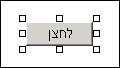
שלא כמו רוב פקדי InfoPath אחרים, לחצנים אינם מאוגדים לשדות או לקבוצות במקור הנתונים. הסיבה לכך היא בהם כדי ליזום פעולה, לא לאיסוף נתונים מהמשתמש.
הוספת לחצן
-
בתבנית הטופס, מקם את הסמן במקום שבו ברצונך להוסיף את הפקד.
-
אם חלונית המשימות פקדים אינה גלויה, לחץ על פקדים נוספים בתפריט הוספה או הקש ALT+ה, ק.
-
תחת הוסף פקדים, לחץ על לחצן.
-
לחץ פעמיים על סמל לחצן שנוספה אל תבנית הטופס שלך.
-
לחץ על הכרטיסיה כללי.
-
ברשימה פעולה, לחץ על הפעולה שברצונך שהלחצן יבצע.
פעולות זמינות
הפעולות שלח ו כללים וקוד מותאם אישית זמינים תמיד. הזמינות של פעולות אחרות לחצן תלוי כיצד תבנית הטופס עוצבה אם תבנית הטופס כוללים חיבור נתונים שאילתות או ששולח נתונים למקורות נתונים חיצוניים, כגון מסד נתונים או שירות אינטרנט.
פעולה
תיאור
שלח
פעולה זו יוזם הרגילה פונקציונליות עבור הטופס השליחה — זוהי זהה המשתמש לחיצה על ' שלח ' בתפריט ' קובץ '. כדי ליזום מותאמת אישית פעולת שליחה, בחר כללים וקוד מותאם אישית ולאחר מכן צור כלל עבור שליחת הנתונים.
כללים וקוד מותאם אישית
פעולה זו מפעילה לאי כלל כאשר הלחצן לחיצה או מפעיל קוד מותאם אישית. לדוגמה, באפשרותך ליצור כלל השולח את הנתונים מתוך טופס לשירות אינטרנט או שולח את נתוני כהודעת דואר אלקטרוני, בתגובה למשתמש לחיצה על הלחצן באופן אוטומטי. כדי להגדיר כלל, לחץ על כללי. כדי להגדיר את קוד, לחץ על ערוך קוד טופס.
הפעל שאילתה
אם הטופס מחובר למסד נתונים או שירות אינטרנט, פעולה זו שאילתות מסד נתונים או שירות אינטרנט בהתבסס על הערכים שהוזנו בשדות שבהם נעשה שימוש כדי לבצע שאילתה על הנתונים.
רשומה חדשה
אם הטופס מחובר למסד נתונים או שירות אינטרנט, פעולה זו מנקה את הערכים בטופס כך שמשתמש יכול להזין נתונים חדשים.
מחק ושלח
אם הטופס מחובר למסד נתונים או שירות אינטרנט, פעולה זו מוחקת את הרשומות ממסד הנתונים שהוחזרו בשאילתה.
רענן
אם הטופס מחובר למסד נתונים או שירות אינטרנט, פעולה זו מרענן את הנתונים מתוך מסד נתונים או שירות אינטרנט אשר הוחזרו בשאילתה.
טופס לעדכון
בטופס שנועדה ניתן למלא בדפדפן אינטרנט, פעולה זו מעדכנת את נתוני טופס באופן בלתי רציפים. לדוגמה, נניח תיבה הכולל בה שינויים בהתבסס על הערכים שהמשתמשים מזינים בטופס פקדים אחרים. כדי למנוע רענון הטופס בכל שינוי הערכים בפקדים אלה, באפשרותך למנוע נתונים שנשלח לשרת עבור פקדים אלה ספציפיות. באפשרותך להוסיף לחצן סכומים עדכון לצד התיבה הכולל, המשתמש שניתן ללחוץ עליו כדי לרענן ידנית את הסכומים הכוללים. לחצן המשויך הפעולה טופס לעדכון גלוי רק כאשר משתמשים להציג ומלא את הטופס בדפדפן.
-
בתיבה תווית, בצע אחת מהפעולות הבאות:
-
כדי להשתמש טקסט מותאם אישית על הלחצן, הקלד את הטקסט שברצונך להציג.
-
כדי להשתמש בערך מתוך הטופס עבור טקסט הלחצן, לחץ על הוספת נוסחה

-
עצות פריסה
השתמש בעצות הבאות שיסייעו לך לעדן את המראה, הגודל והיבטים אחרים של פקד לחצן:
-
לחצני נוטים ייראו הטובה ביותר כאשר התוויות שלהם הן ארוך כמה מילים בלבד.
-
כדי לשנות את הגודל של מספר לחצנים בו-זמנית, בחר את הלחצנים שאת גודלן ברצונך לשנות. הקש ALT + ENTER ולאחר מכן בצע את ההתאמות הנחוצות בכרטיסיה גודל.
-
כדי לשנות את הגבול או את הצבע של לחצן, בחר בלחצן שברצונך לשנות. בתפריט עיצוב, לחץ על גבולות והצללה ולאחר מכן בצע את השינויים הדרושים.
-
אין אפשרות להוסיף תמונה ללחצן במצב עיצוב. כדי לעקוף מגבלה זו, באפשרותך לערוך באופן ידני את קובץ המניפסט (. xsf) המשויך תבנית הטופס, למרות מומלץ להשתמש בשיטה זו רק עבור מעצבי טופס מתקדמים.
-
אם אתה משתמש אותו לחצן בתצוגת יותר מרשומה אחת, נסה למקם אותו במיקום דומה בכל תצוגה ולהשתמש באותו טקסט לחצן עקביות.
-
לקבלת מראה מלוטש יותר, שקול הגבלת מספר שונה רוחבי הלחצנים בתבנית הטופס שלך. כמו כן, נסה להימנע מהשימוש בלחצנים צרים, קצרים או גבוהים, מכיוון לחצן תקני נראים לעתים קרובות לא מקצועיים.










